PS4, PS5 및 Xbox에서 FIFA 23 끊김, 정지 및 지연 문제를 해결하는 방법

EA는 최근 많은 새로운 기능과 독특한 게임 플레이를 갖춘 FIFA 프랜차이즈에 새로운 추가 기능을 출시했습니다. 하지만 프랜차이즈의 마지막 경기가 될 것으로 알려지면서 FIFA 팬들에게는 안타까운 소식이 전해졌다. 다만, 게임을 하다보면 접하게 되는 버그가 많기 때문에 급하게 만든 게임처럼 보이는 이유가 바로 이것입니다.
최근 몇 주 동안 일부 사용자는 FIFA 23이 PS4, PS5 및 Xbox에서 끊김, 정지 및 정지를 시작했다고 보고하기 시작했습니다. 하지만 그거 알아? 이러한 문제는 수정할 수 있으며 이 문서에서 바로 여기 모든 수정 사항을 언급했습니다. 따라서 FIFA 23의 끊김, 정지 및 지연 문제로 짜증이 난다면 아래 제공된 수정 사항을 따르십시오.
콘텐츠:
PS4, PS5 및 Xbox에서 FIFA 23의 끊김, 정지 및 지연 문제 수정
따라서 이 문서에서는 PS4, PS5 및 Xbox에서 FIFA 23의 끊김, 정지 및 지연 문제를 해결하는 데 도움이 되는 몇 가지 수정 사항에 대해 언급했습니다. 그러나 우리는 PS5만 가지고 있기 때문에; 그래서 여기에서 PS5에 대한 수정 사항을 언급했습니다. 그러나 Xbox가 있어도 동일한 수정을 수행할 수 있습니다.
PS5 콘솔을 다시 시작하십시오
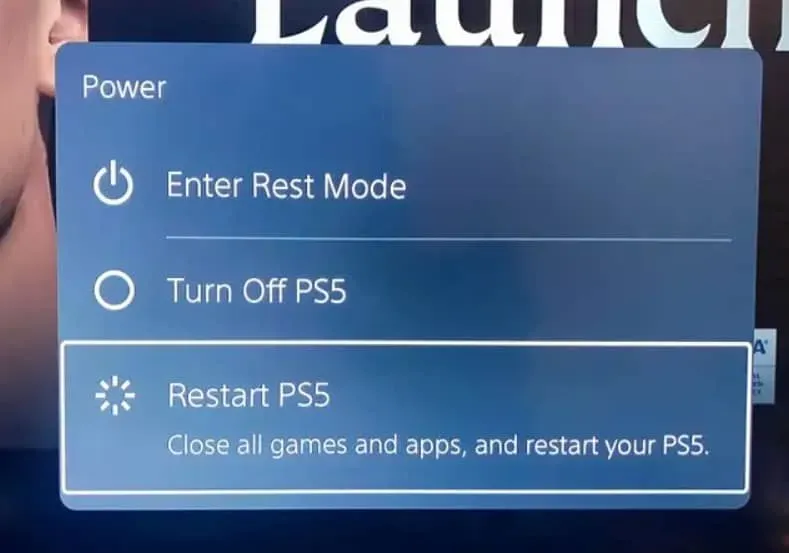
PS4 또는 Xbox 콘솔이 비정상적으로 실행되거나 게임이 제대로 실행되지 않으면 콘솔을 다시 시작하여 시스템을 업데이트하십시오. 경우에 따라 본체를 다시 시작하면 충돌, 지연, 끊김 또는 지연 문제를 해결할 수 있습니다.
그래픽 모드 변경
차세대 PS5 및 Xbox는 더 나은 그래픽을 제공하지만 때때로 프레임 드롭이 발생할 것으로 예상됩니다. 게임 설정 메뉴에서 다른 그래픽 모드를 사용하여 더 높은 그래픽 설정이 시스템 성능과 충돌하는지 확인하십시오.
그러나 필요에 따라 그래픽 품질을 낮추거나 그래픽 모드를 변경하면 끊김, 정지 및 지연 문제를 해결할 수 있습니다.
본체를 껐다가 다시 켭니다.
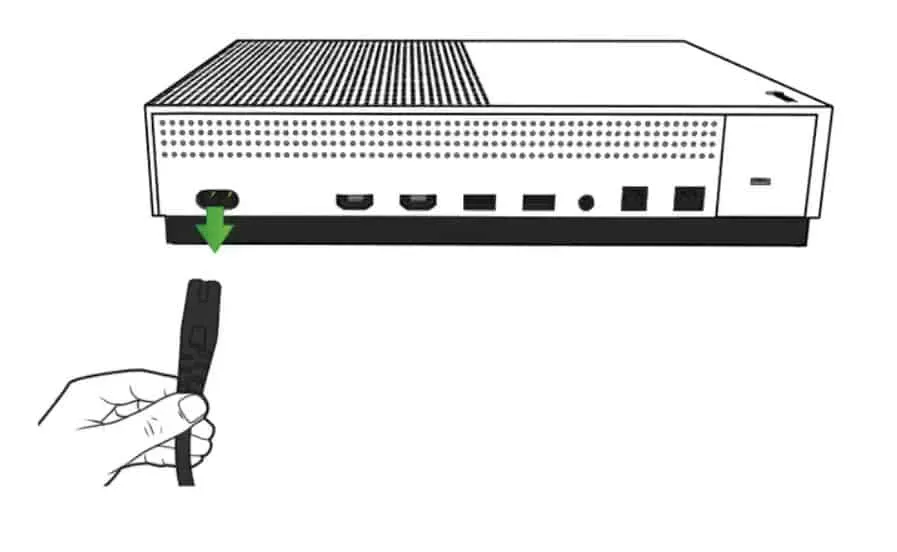
때때로 일부 오류, 충돌 또는 지연은 시스템 결함이나 캐시 문제로 인해 발생합니다. 본체에 성능 문제가 발생할 때마다 임시 캐시를 지우거나 껐다가 켜서 충돌을 제거해야 합니다.
- 먼저 본체를 끕니다 .
- 다음 단계는 본체에서 전원 케이블을 뽑는 것입니다.
- 약 30초 후에 케이블을 다시 연결하십시오 .
- 마지막으로 PS5 콘솔을 다시 시작하고 문제가 지속되는지 확인하십시오.
본체 펌웨어 업데이트
PS5 플레이어는 그래픽 결함 및 지연을 방지하기 위해 시스템 소프트웨어를 업데이트하는 것이 좋습니다. 업데이트를 설치하는 단계는 다음과 같습니다.
- 설정 > 시스템으로 이동합니다.
- 시스템 소프트웨어 > 시스템 소프트웨어 업데이트를 선택하여 시스템 소프트웨어를 업데이트하고 사용자 지정할 수 있습니다.
- 시스템 소프트웨어 업데이트 > 온라인 업데이트를 선택합니다.
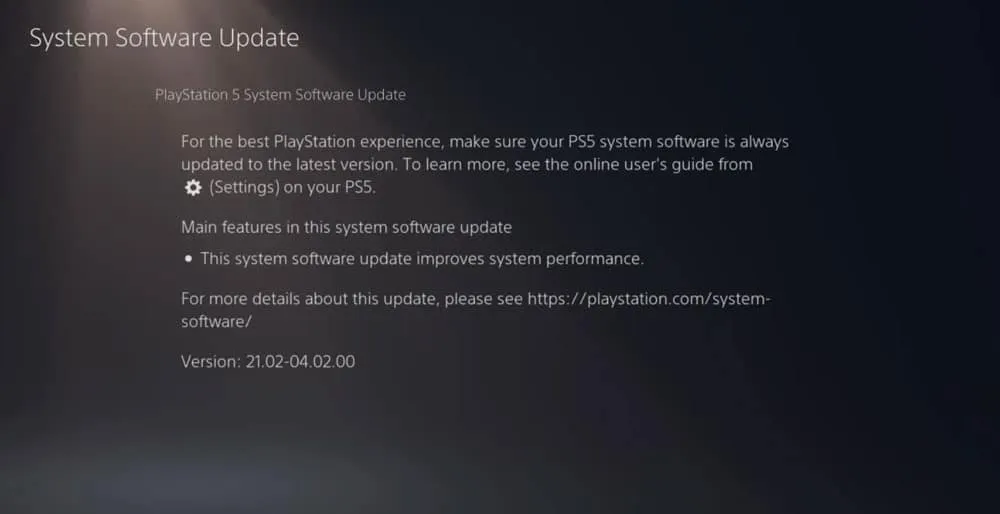
- FIFA 23 업데이트
한동안 PlayStation 5 콘솔에서 FIFA 23을 업데이트하지 않은 경우 FIFA 23을 업데이트하는 방법은 다음과 같습니다.
- PS4/PS5 콘솔을 열고 홈 화면 으로 이동합니다 .
- 상단 메뉴에서 메인 메뉴를 선택합니다.
- 게임 탭을 클릭합니다 .
- 목록에서 FIFA 23을 선택합니다 .
- 컨트롤러에서 옵션 버튼 을 누릅니다 .
- 마지막으로 업데이트 확인 을 클릭합니다 .
TV나 모니터를 확인하세요.
TV 또는 모니터에 일부 화면 재생 빈도 문제가 있을 수 있으며 이로 인해 PS5에서 FIFA 23이 지연될 수도 있습니다. 일부 문제는 PS5의 일시적인 결함 또는 재생률 문제로 인해 발생할 수 있습니다.
다른 PS5 게임 플레이
때때로 PS5 게임이 제대로 작동하지 않을 때 실망스럽습니다. 콘솔에서 다른 게임을 플레이하여 PS5에 문제가 있는지 확인하십시오.
PS5 공기 순환 확인

PS5 콘솔은 일부 시나리오에서 과열로 인해 일부 성능 문제 또는 게임 지연이 발생할 수 있습니다. 때때로 실내 환기가 제대로 되지 않으면 게임 시스템의 성능에 직접적인 영향을 미칠 수 있습니다. 따라서 과열 문제를 방지하려면 통풍이 잘 되는 곳에 PS5 콘솔을 보관해야 합니다.
공기 흐름이 적절하고 실내 온도가 더 낮을 때 PS5 콘솔의 성능을 향상시키는 것이 도움이 될 수 있습니다. 사람이 많은 곳이나 직사광선이 닿는 곳에 콘솔을 두면 사용이 어려울 수 있습니다.
FIFA 23 게임 데이터 지우기
콘솔에서 저장된 게임 데이터를 삭제하여 해결할 수 있는 게임 또는 게임 플레이 실행 시 몇 가지 결함이 있습니다. 할 수 있는 일은 다음과 같습니다.
- 설정 > 앱 저장 데이터 관리로 이동하여 앱 저장 데이터를 관리할 수 있습니다 .
- ” 시스템 저장소 “, “온라인 저장소 ” 또는 “USB 드라이브 “를 선택한 다음 “삭제”를 선택할 수 있습니다 .
- 그런 다음 모두 선택합니다. FIFA 23에서 모든 파일을 제거하려면 모두를 선택합니다.
- 마지막 단계는 삭제 > 확인 을 선택하는 것입니다 .
- PS5에서 FIFA 23 끊김 및 지연을 수정하려면 다음 단계를 수행한 후 콘솔을 다시 시작하십시오.
데이터베이스 복원
데이터베이스를 재구축하여 PlayStation 콘솔에서 잠재적인 오류나 문제를 신속하게 수정할 수 있습니다. 방법은 다음과 같습니다.
- 본체를 완전히 끕니다. 콘솔의 전원 케이블을 뽑고 다시 꽂기 전에 최소 2-3 분 정도 기다려야 합니다 .
- 케이블을 연결한 후 전원을 켜면 캐시된 데이터가 자동으로 지워집니다.
Vanguard 게임에서 이 문제가 해결되었는지 확인하십시오. 할 수 없는 경우 아래 단계를 따를 수 있습니다.
- 비프음이 두 번 들릴 때까지 PlayStation 콘솔의 전원 버튼을 길게 누릅니다. 7초 후에 두 번째 신호음이 울립니다.
- 콘솔을 사용하여 컨트롤러를 USB에 연결하고 PS 버튼을 누르면 안전 모드로 들어갑니다.
- 다음 단계는 Rebuild Database를 선택하는 것입니다.
- 데이터베이스 재구축을 선택하고 작업을 확인합니다.
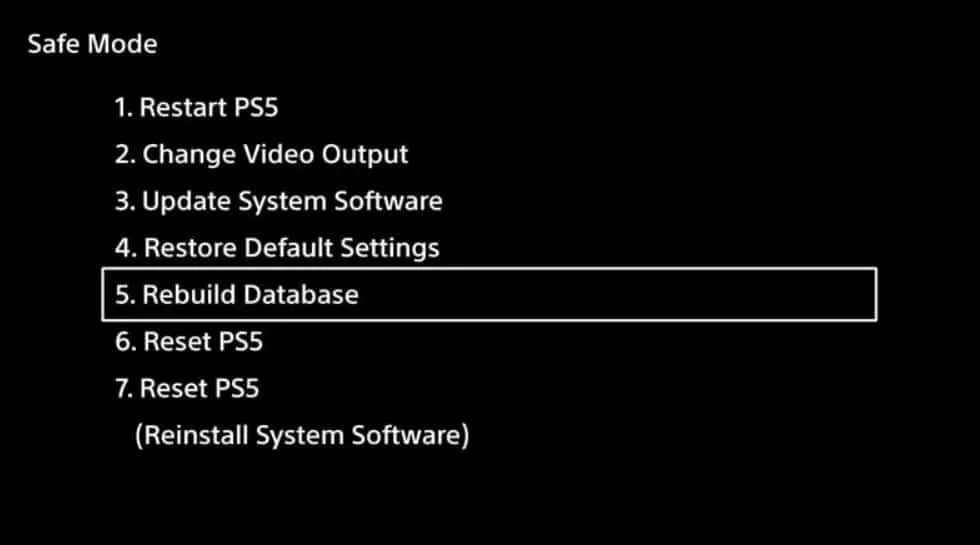
- 하드 드라이브에 있는 데이터의 양에 따라 다소 시간이 걸릴 수 있습니다. 그러나 그 후에 콘솔을 다시 시작하십시오.
콘솔 하드 리셋
일반적으로 콘솔을 하드 리셋하여 게임 자체에서 시스템 충돌 또는 데이터 캐시 문제를 해결할 수 있습니다. 방법은 다음과 같습니다.
- 먼저 PlayStation 4 또는 PlayStation 5를 끕니다.
- 그런 다음 두 번의 신호음이 들릴 때까지 콘솔을 끈 후 몇 초 동안 콘솔의 전원 버튼을 누르고 있어야 합니다.
- 이 섹션에는 두 가지 재설정 옵션이 있습니다.
- 적절한 옵션을 선택하여 PlayStation을 다시 시작할 수 있습니다.
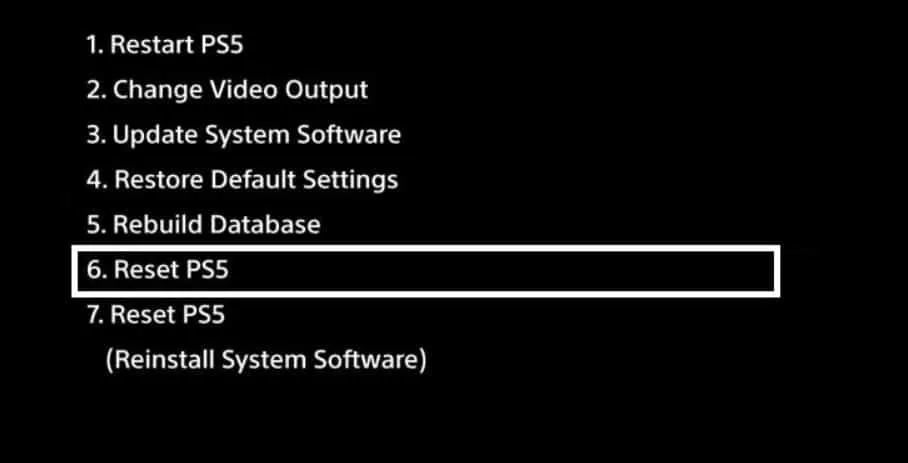
- 그런 다음 PlayStation 계정에 로그인하십시오.
- 마지막으로 FIFA 23을 설치하고 실행합니다.
저자의 테이블에서
PS4, PS5 및 Xbox에서 FIFA 23의 끊김, 정지 및 지연 문제를 해결하는 방법은 다음과 같습니다. 이 가이드가 도움이 되었기를 바랍니다. 한편, 의심이나 질문이 있으시면 아래에 댓글을 달아 알려주십시오.



답글 남기기